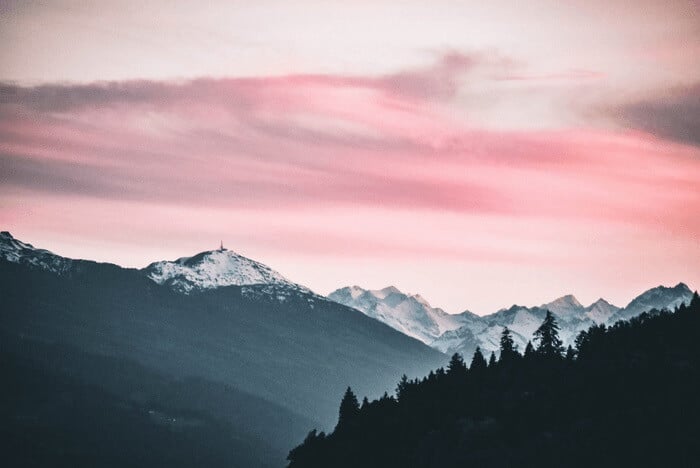如何快速刪除 PDF 中的書籤
Jack 於 2025年02月21日 更新 PDF 編輯工具 | 產品相關文章
線上文檔,特別是 PDF,可能是某些人的噩夢。畢竟,除了列印、發表評論,然後掃描回文件之外,你不能用它做任何事情。這很麻煩,特別是如果您無法刪除突出顯示或書籤標誌,因為標記永久處於離線狀態。
直到 PDF 編輯器的出現。現在,由於科技的進步,我們可以隨心所欲地調整 PDF 文檔,從填寫表格線上到清除 PDF 書籤。如果您想知道如何從 PDF 中刪除書籤,請繼續閱讀!
如何在 Windows 上刪除 PDF 書籤
如果您使用的是 Windows,您可以使用EaseUSPDF 編輯器作為從 PDF 中刪除書籤的方法之一。使用其書籤功能,您可以發現 PDF 上已有的書籤,並在不到三十秒的時間內將其刪除。不僅如此,您還可以根據需要添加書籤並重新命名它們。
除了書籤之外,這個Windows PDF 編輯器還有很多功能。首先,您可以根據需要編輯他們的 PDF。重新排列頁面、刪除頁面、甚至新增頁面 - 您可以使用程式完成所有這些操作。一旦您重新排列了檔案,您可以透過新增密碼來保護它。
如果您有 PDF 表格怎麼辦?別擔心,因為您可以使用新增文字和圖片功能填寫表格線上。完成所有操作後,您可以將其轉換為其他格式或 PDF。如果您需要標記某些部分,您只需為所需部分添加書籤!
亮點:
- 提供書籤和評論等協作功能
- 輕鬆重新排列 PDF 頁面
- 防止第三方在沒有密碼的情況下存取檔案
- 允許您填寫線上表格並新增簽名,包括數位表格
- 快速、快速地轉換文件
從 PDF 中刪除書籤很難嗎?相反,這非常容易。您可以按照以下方式操作:
步驟1.開啟您想要刪除其書籤的 PDF檔案。
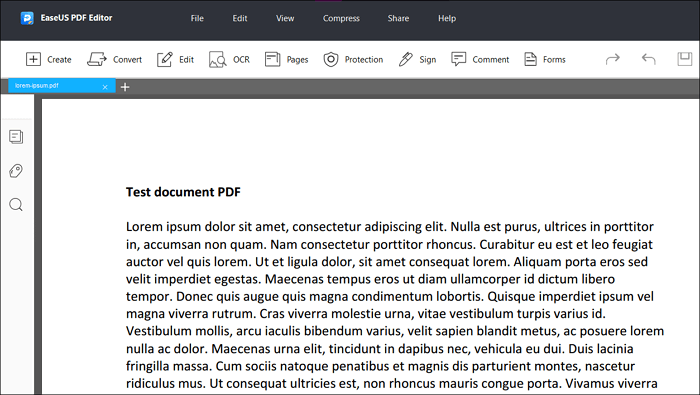
步驟 2 。前往頁面下的書籤部分並點擊它。將出現書籤清單。
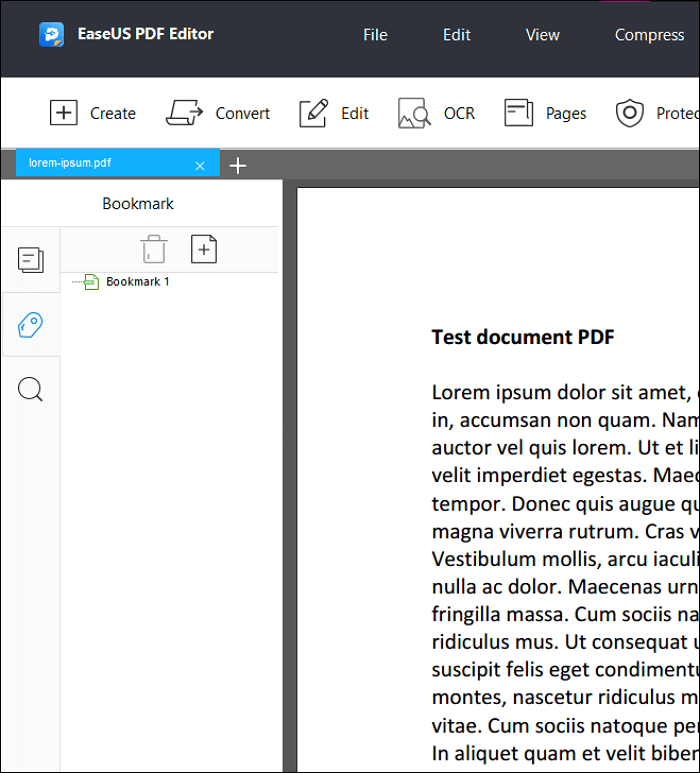
步驟3.點選您想要刪除的書籤,然後垃圾桶圖示將會啟動。按下所述圖示。
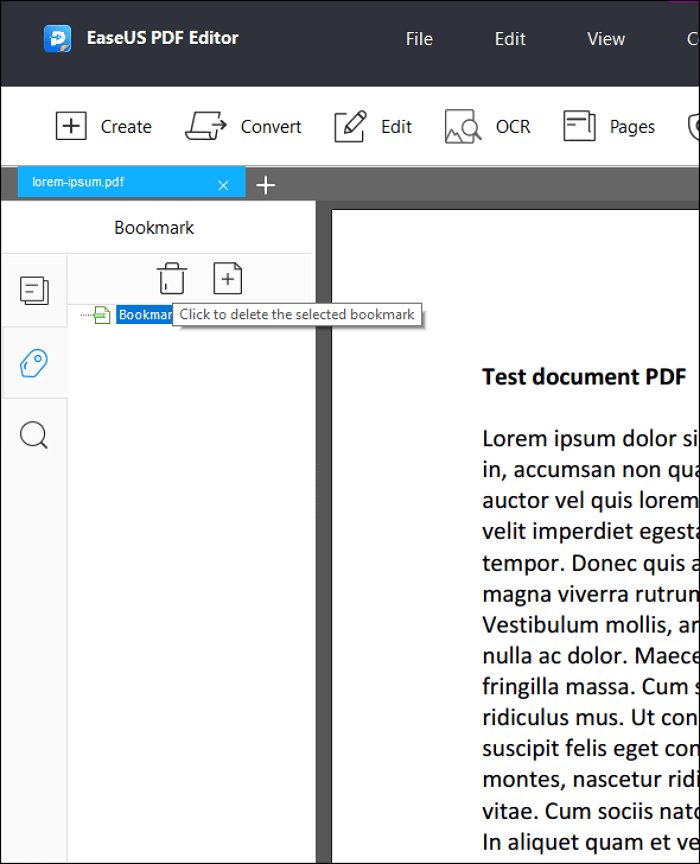
步驟4.PDF中的書籤消失了。現在儲存文件或從中建立一個新的儲存。
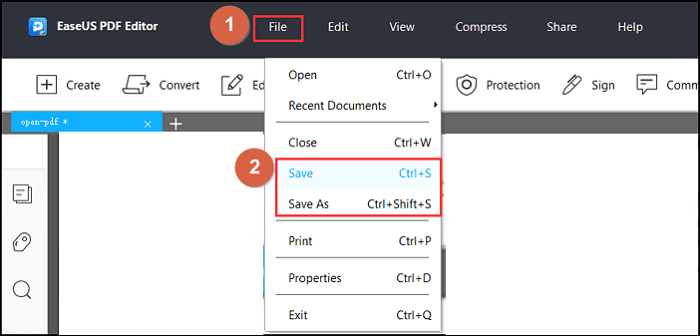
另請閱讀:如何為 PDF 添加書籤
如何在 Mac 上刪除 PDF 的書籤
Mac 上沒有EaseUSPDF 編輯器來清除 PDF 書籤,但有一個名為 Preview 的內建應用程式可以執行此操作。預覽提供了 PDF 文件最基本的編輯功能,但它在添加和刪除 PDF 書籤方面做得還不錯。
若要使用預覽刪除書籤,您必須:
步驟 1.使用預覽開啟 PDF檔案,然後從工具列的「檢視」部分開啟「書籤」。書籤將會出現在側邊欄。
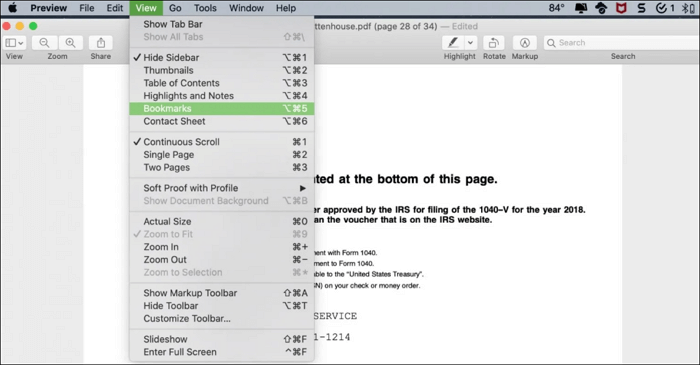
步驟 2 。
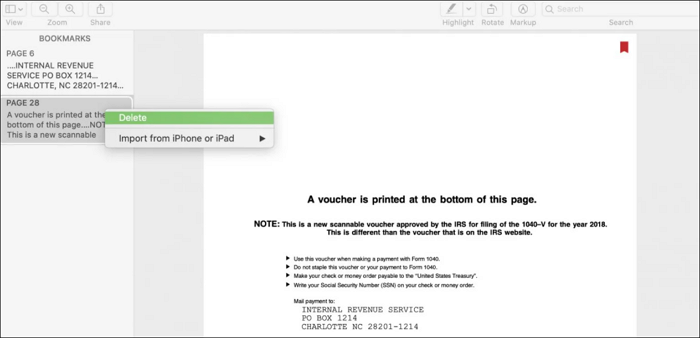
如何免費線上清除 PDF 書籤
對於沒有特定存取權限的人來說,Ave PDF 是一個不錯的線上工具,可以從 PDF 中刪除書籤。它是一個基於網路的 PDF 清理器,可以清理 PDF 中所有不需要的內容。網站保證文件的安全,因為文件會在30分鐘後自動從其資料庫中刪除。
以下是使用 Ave PDF 清除 PDF 書籤應執行的步驟:
步驟1.將文件上傳到網站。
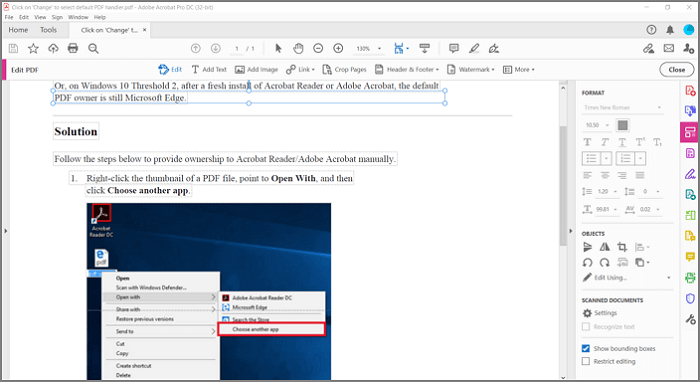
步驟 2 。對於這個教學,我們將只刪除書籤。
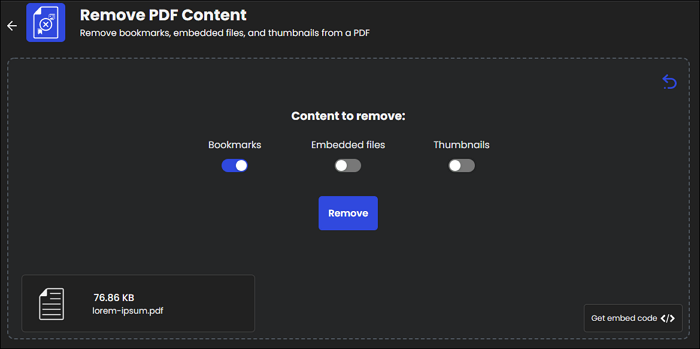
步驟3.只需幾秒鐘,網站就會從 PDF 中刪除書籤。
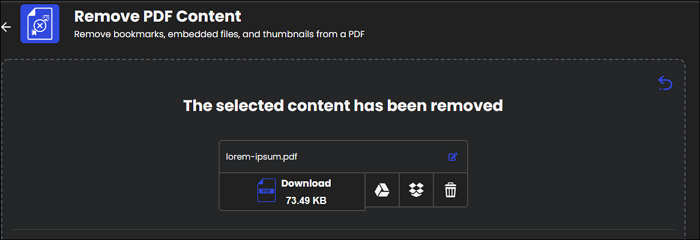
底線
由於 PDF 文件缺乏靈活性,我們過去常常為它感到頭疼。
EaseUSPDF 編輯器的突出之處在於它可以輕鬆快速地刪除書籤,並且不會讓您感到困惑。此外,還有其他功能可讓您在與他人合作時調整 PDF檔案。您所需要的只是一個功能,但如果我們使用EaseUSPDF 編輯器,您還可以獲得其他好處。